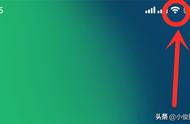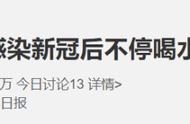立体火焰字体ps制作步骤(Photoshop制作极速动感火焰立体字)
最终效果

1、新建一个1680x1050pixels 的文档,分辨率为72Dpi ,颜色为RGB并使用黑色背景。

2、新建图层( Ctrl Shift N ),使用画笔工具 (B) ,在画布中心用#a41602颜色画出下面的形状。

3、打开下面的素材并如下调整。


4、然后用同样的方法做火。


5、导入第三张图片,并把混合模式改为滤色。

<点小图查看大图>

6、然后使用橡皮擦工具(E)擦掉材质左侧。

7、然后,新建图层,使用 画笔工具 (B) ,尺寸设为 1-2 pixels ,画 橙色 和黄色 的线。如下图所示。

8、接下来是我们的文字,使用我们之前提供的素材包中的字体,输入的文字是 “Need For Speed”。不要忘了不同的文字设置不同。
对于单词“Need ”和“Speed”使用下图设置。

9、单词“For”。


10、选中文字图层,前往图层样式。
描边:
位置:外部,混合模式:正常,填充类型:渐变。其他如图:

内发光
混合模式:正片叠底。其他如图:

光泽
混合模式:叠加。其他如图:

颜色叠加
混合模式:柔光。其他如图:

渐变叠加
混合模式:正常。其他如图:

投影
混合模式:正片叠底。其他如图:


11、现在我们用简单的方式复制二十几次图层:使用 移动工具 (V) ,选中你的文字图层,按住 Alt键,然后按键盘向下箭头的按钮。


12、使用相同的参数键入“Need”,把它放在顶部以创建3D效果。

13、现在打开图层样式。下载金属表面渐变素材。
描边
位置:外部;混合模式:正常;填充:渐变。其他如图:

内阴影
混合模式:正常,其他如图:

内发光
混合模式:正常。其他如图:

这样你就做出了一个3D文字,而无需使用Photoshop中的3D选项。

14、现在要做的就是复制图层及图层样式,打开 菜单 > 图层 > 图层样式 > 复制/粘贴图层样式。
效果是这样。

15、现在,导入光晕素材,把它调整成这样。

<点小图查看大图>

16、然后进入菜单 > 图像 > 调整 > 色相和饱和度。


17、然后,把混合模式 改为滤色。

18、另一个光晕也这么处理。

<点小图查看大图>

<点小图查看大图>

19、然后新建图层,使用画笔工具(B)用黄色和橙色的星星画笔绘制。

20、最后打开菜单 > 图层 > 新建调整图层 > 色阶添加色阶调整图层。

最终效果:

- 戴美瞳的好坏处(你都知道吗)
- 珍爱网官网登录(找对象)
- 腮腺炎会导致女性不孕(实则是不孕不育“帮凶”的疾病)
- dnf魔界怎么去(《DNF》魔界进入方法介绍)
- 玉米胡萝卜炖猪蹄汤的做法(不卤不红烧)
- 我国的全民国家安全教育日是哪个(10个关键词带你了解“全民国家安全教育日”)
- 国庆浙江免费旅游景点大全(你听过3个算我输)
- 十种最好吃的肉饺子馅(有荤有素汁水满满细嫩鲜香)
- 人生到了低谷绝望的时候该怎么办(看看这个真实的故事)
- 如何合理加强体育锻炼(合理安排训练运动)
- 手机怎么样把照片变成300k(这三款可以做到)
- 玛丽苏用语什么意思(小说用语)
- 啄木鸟会吃幼鸟的脑子吗(给大树开膛、吸幼鸟脑髓)
- le什么意思网络用词(年度热词盘点)
- 蒸馒头时间多久(蒸馒头还需要注意些什么)
- 科二考试的具体步骤(流程)
- 钢化膜和水凝膜的区别哪个膜比较好(钢化膜和水凝膜哪个最好)
- 太监为什么绝后(大太监刘瑾为什么要给正德皇帝下药致他绝后)